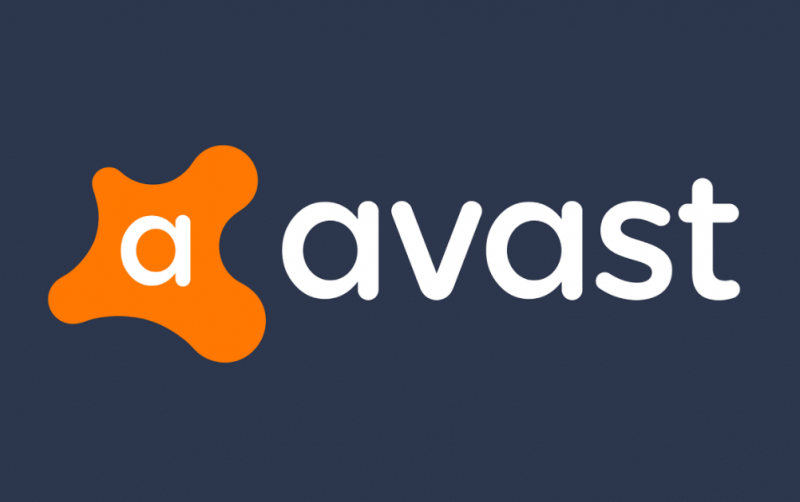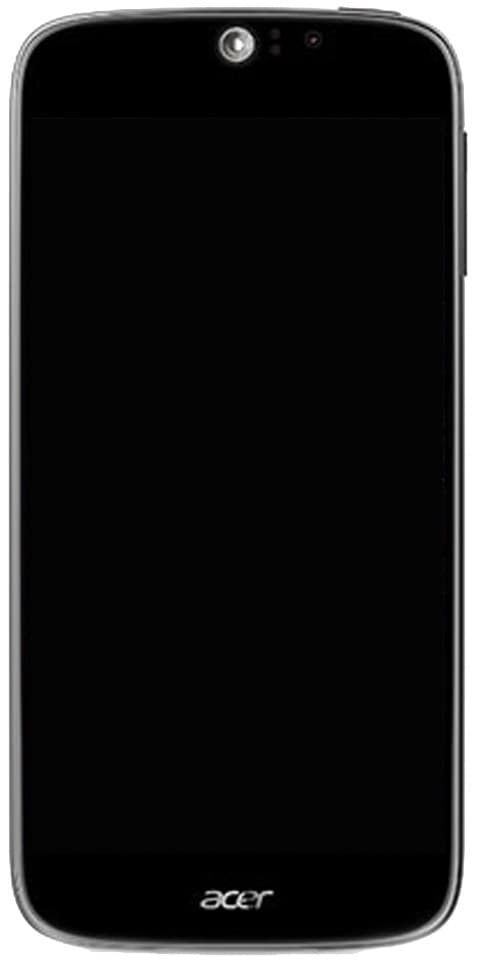มุมมองแผนที่ Google Photos ไม่ทำงาน - เพราะเหตุใด
คุณรู้หรือไม่ว่าเหตุใดมุมมองแผนที่ Google Photos จึงไม่ทำงาน ถ้าเราไม่มี Google Photos การผจญภัยที่น่าอัศจรรย์ก็จะถูกลืมไป แต่อย่างต่อเนื่องหาทางเลือกอื่นที่จะทำให้ชีวิตของเราเรียบง่ายขึ้นหรือง่ายขึ้น อย่างไรก็ตาม Google เพิ่งเปิดตัวแอพ Google Photos โฉมเต็มรูปแบบ
มุมมองแผนที่ Google Photos

ขณะนี้ Google Photos อยู่ระหว่างการปรับปรุงรูปลักษณ์ อย่างไรก็ตามพวกเขามุ่งเน้นไปที่การมองเห็นหรือความเรียบง่าย คุณลักษณะใหม่ที่เพิ่ม 'มุมมองแผนที่' ตอนนี้จัดกลุ่มรูปภาพของคุณและเพิ่มลงในแผนที่แบบโต้ตอบ แต่ถ้าคุณไม่ต้องการตำแหน่งของรูปภาพเพื่อแสดงบนแผนที่ล่ะ
มุมมองแผนที่แบบอินเทอร์แอกทีฟใหม่นี้ใช้แท็กภูมิศาสตร์ที่แนบมากับรูปภาพของคุณเพื่อแสดงบนตำแหน่งที่เกี่ยวข้องบนแผนที่ Google Photos มีคุณลักษณะที่คุณแสดงรายการรูปภาพทั้งหมดที่ถ่ายในสถานที่ใดสถานที่หนึ่ง แต่คุณไม่เพียงดูสถานที่นั้น แต่คุณตรวจสอบผ่านภาพถ่ายของคุณ
มุมมองแผนที่ยังแสดงรายการพื้นที่ที่คุณถ่ายภาพบ่อยๆ เพื่อให้ค้นหารูปภาพเหล่านั้นได้ง่ายขึ้นหรือง่ายขึ้น คุณไม่ต้องการเปิดการตั้งค่าตำแหน่งไว้เพียงเพื่อใช้คุณลักษณะล่าสุด อย่างไรก็ตาม คุณต้องการเปิดตำแหน่งหากต้องการให้รูปภาพของคุณแสดงในมุมมองแผนที่
ไม่สามารถดูแผนที่เชิงโต้ตอบบนแอป Google Photos - เพราะเหตุใด
Google ประกาศการอัปเดตครั้งใหญ่และดูเหมือนว่าจะเปิดตัวเป็นระยะ ๆ จากการแถลงข่าวของพวกเขาการอัปเดตจะเปิดตัวในสัปดาห์หน้า หวังว่าเราจะดูได้เร็ว ๆ นี้ นอกจากนี้ คุณมีการอัปเดตล่าสุดของแอป Google รูปภาพ คุณยังไม่มีคุณลักษณะแผนที่แบบโต้ตอบ
ดังนั้นโปรดตรวจสอบ App Store ของคุณอย่างเหมาะสมเพื่อรับการอัปเดตแอป หากคุณไม่มีแอปคุณเพียงแค่ติดตั้งโดยใช้ลิงก์ด้านล่าง
วิธีการติดตั้ง Shader minecraft windows 10 edition
ดาวน์โหลด Google Photos: Android | ios
ภาพบางภาพปรากฏบนแผนที่ แต่ไม่ใช่ทั้งหมด - เพราะเหตุใด

Google Photos ใช้ Geotag ที่แนบมากับภาพของคุณเมื่อถ่ายภาพ หากคุณไม่อนุญาตให้รูปภาพของคุณเพิ่มตำแหน่งลงในข้อมูลเมตาของรูปภาพ Google ก็ไม่รู้ว่าจะจับภาพได้ที่ใด
รูปภาพใด ๆ ที่มีตำแหน่งที่ตั้ง Geotag จะปรากฏบนแผนที่แบบโต้ตอบ
windows ไม่สามารถผูกสแต็กโปรโตคอล ip กับเครือข่ายโดยอัตโนมัติ
ภาพบางภาพไม่อยู่ในตำแหน่งที่เหมาะสม - เพราะเหตุใด
หากคุณไม่ได้เปิดการติดแท็กทางภูมิศาสตร์ Google จะพยายามคำนวณตำแหน่งที่จับภาพ มีวิธีอื่นๆ ที่อาจเกิดขึ้นได้ เช่น อัปโหลดตำแหน่ง เช็คอิน ตำแหน่งจากแอป Google อื่นๆ ในกรณีนี้ Google Photos อาจตรึงรูปภาพของคุณไว้ที่ตำแหน่งบนแผนที่
ตรวจสอบให้แน่ใจว่าคุณได้เปิดประวัติตำแหน่งในบัญชี Google ของคุณ
วิธีเปิดการติดแท็กตำแหน่งสำหรับรูปภาพ

วิธีที่ง่ายที่สุดในการตรวจสอบว่ารูปภาพของคุณมีข้อมูลตำแหน่งคือจากแอปกล้องถ่ายรูปของคุณ การตั้งค่าแตกต่างกันไปในแต่ละมือถือ แต่คุณต้องสามารถค้นหาได้ง่ายมาก
หากคุณต้องการเปิดการแท็กตำแหน่ง เพียงเปิดแอพกล้องแล้วตรงไปที่การตั้งค่า ที่ด้านล่างของการตั้งค่าให้มองหา 'แท็กตำแหน่ง' 'แท็กตำแหน่ง' 'แท็ก GPS' ฯลฯ เปิดใช้งานการตั้งค่านี้
ขณะนี้ Google Photos ของคุณมีสถานที่ที่ถ่ายไว้
สรุป:
นี่คือทั้งหมดเกี่ยวกับ Google Photos Map View ไม่ทำงาน หากคุณประสบปัญหาใด ๆ โปรดแจ้งให้เราทราบ หากคุณคิดว่ามีประโยชน์โปรดแจ้งให้เราทราบคำแนะนำของคุณในส่วนความคิดเห็นด้านล่าง
ยังอ่าน: